วิธีการตั้งค่าการประชุมที่เกิดขึ้นซ้ำใน Teams

คุณต้องการกำหนดการประชุมที่เกิดขึ้นซ้ำใน MS Teams กับสมาชิกในทีมเดียวกันหรือไม่? เรียนรู้วิธีการตั้งค่าการประชุมที่เกิดขึ้นซ้ำใน Teams.

คุณมีไฟล์ RAR ที่ต้องการแปลงเป็นไฟล์ ZIP อยู่หรือไม่? เรียนรู้วิธีการแปลงไฟล์ RAR เป็น ZIP
ไฟล์ RAR และ ZIP เป็นรูปแบบไฟล์ยอดนิยมที่อนุญาตให้คุณเก็บไฟล์ในรูปแบบที่บีบอัด ดังนั้น ไฟล์จึงใช้พื้นที่น้อยลงและสามารถถ่ายโอนได้อย่างรวดเร็วเมื่อจำเป็น
เมื่อคุณมีไฟล์ RAR ที่ถูกบีบอัดอยู่แล้ว คุณอาจยังต้องการแปลงเป็นไฟล์ ZIP ด้วยเหตุผลหลายประการ อ่านบทความนี้เพื่อรู้วิธีการแปลงไฟล์ RAR เป็น ZIP แต่ก่อนอื่น มาทำความเข้าใจไฟล์ RAR และ ZIP กันคร่าวๆ
สารบัญ
ไฟล์ RAR คืออะไร?
เหมือนกับไฟล์ ZIP ไฟล์ RAR ก็เป็นรูปแบบไฟล์บีบอัดเช่นกัน มันสามารถเก็บไฟล์หนึ่งหรือมากกว่าในรูปแบบที่บีบอัด ไฟล์ RAR ถูกประดิษฐ์ขึ้นโดย Eugene Roshal ในปี 1990
ในขณะที่ไฟล์ RAR สามารถบีบอัดไฟล์และโฟลเดอร์ขนาดใหญ่ ผลลัพธ์ที่ได้จากไฟล์เหล่านั้นมักจะมีขนาดเล็กกว่าไฟล์ ZIP ด้วยเหตุนี้คุณจึงสามารถเพลิดเพลินกับการถ่ายโอนไฟล์ที่รวดเร็วและลดพื้นที่จัดเก็บได้ สำหรับการสร้างและเปิดไฟล์ RAR คุณสามารถใช้โปรแกรมซอฟต์แวร์ เช่น WinRAR, 7-Zip, และ WinZip
ไฟล์ RAR รองรับการป้องกันรหัสผ่านและสามารถแบ่งเก็บไฟล์ขนาดใหญ่ได้เป็นหลายเล่ม คุณสมบัติเหล่านี้ทำให้ RAR เป็นตัวเลือกที่ได้รับความนิยมสำหรับการจัดเก็บและถ่ายโอนไฟล์ขนาดใหญ่
ไฟล์ ZIP คืออะไร?
ไฟล์ ZIP เป็นรูปแบบไฟล์ยอดนิยมที่สามารถบีบอัดไฟล์ก่อนที่จะจัดเก็บ คุณสามารถเปลี่ยนไฟล์ใดๆ (หนึ่งหรือมากกว่า) ให้เป็นไฟล์ที่มีขนาดเล็กกว่าได้ด้วยการบีบอัด ไฟล์ ZIP ถูกประดิษฐ์ขึ้นโดย Phil Katz ซึ่งได้รับความนิยมเพราะสามารถลดขนาดไฟล์และสามารถถ่ายโอนได้ง่ายผ่านทางอินเทอร์เน็ต
แม้จะบีบอัดไฟล์ขนาดใหญ่ให้มีขนาดเล็กลง แต่คุณภาพหรือความถูกต้องของข้อมูลจะไม่เปลี่ยนแปลง หากคุณมีไฟล์ ZIP คุณสามารถเลือกไฟล์นั้นออกใช้งานได้โดยใช้โปรแกรมและเครื่องมือต่างๆ เช่น เครื่องมือใน Windows สำหรับโฟลเดอร์ที่บีบอัด WinZip, 7-Zip, และ WinRAR
ความแตกต่างระหว่างไฟล์ RAR และ ZIP
ความแตกต่างหลักระหว่างรูปแบบไฟล์ RAR และ ZIP คืออัลกอริธึมการบีบอัดที่พวกเขาใช้ ไฟล์ RAR ใช้อัลกอริธึมการบีบอัดที่เป็นกรรมสิทธิ์ซึ่งพัฒนาโ���ย RARLAB ผู้คนมักพิจารณาว่ามีประสิทธิภาพมากกว่าอัลกอริธึมการบีบอัดของไฟล์ ZIP นี่คือสาเหตุที่ว่าไฟล์ RAR มักมีอัตราส่วนการบีบอัดที่สูงกว่าไฟล์ ZIP และส่งผลให้ไฟล์มีขนาดเล็กกว่า
นอกจากนี้ ไฟล์ RAR ยังรองรับคุณสมบัติขั้นสูงเช่นการกู้คืนข้อมูลและการเก็บรักษาแบบหลายเล่ม อาจทำให้คุณคิดว่าไฟล์ RAR มีความหลากหลายมากกว่าไฟล์ ZIP ในบางกรณี อย่างไรก็ตาม ไฟล์ ZIP มีความเข้ากันได้ดีกับแอปพลิเคชันและระบบปฏิบัติการต่างๆ และคุณสามารถสร้างและแยกไฟล์เหล่านี้ได้ง่ายโดยไม่ต้องใช้ซอฟต์แวร์เฉพาะ
ตามที่คุณเห็นจากตารางด้านบน ทั้งสองไฟล์มีข้อดีของตนเอง หากคุณต้องการอัตราส่วนการบีบอัดสูงสุดและคุณสมบัติขั้นสูงอื่นๆ RAR ก็เป็นตัวเลือกที่ดี อย่างไรก็ตาม สำหรับการสร้างไฟล์ที่สามารถเปิดและแยกโดยซอฟต์แวร์ใด ๆ ได้ง่ายและแชร์กับคนอื่น ZIP เป็นตัวเลือกที่ดีกว่า
| คุณสมบัติ | ไฟล์ RAR | ไฟล์ ZIP |
| อัลกอริธึมการบีบอัด | ใช้ RAR อัลกอริธึมเฉพาะซึ่งมักมีประสิทธิภาพกว่าซิป | ใช้มาตรฐาน ZIP อัลกอริธึมการบีบอัด |
| อัตราส่วนการบีบอัด | อัตราส่วนการบีบอัดสูงกว่าไฟล์ ZIP | อัตราส่วนการบีบอัดต่ำกว่าไฟล์ RAR |
| ใบอนุญาต | ต้องการซอฟต์แวร์เฉพาะที่มีการทดลองฟรีจำกัด | สามารถสร้างและแยกโดยซอฟต์แวร์ฟรีและโอเพนซอร์ส |
| ความนิยม | น้อยกว่าความนิยมไฟล์ ZIP | ได้รับความนิยมและรองรับอย่างกว้างขวาง |
| ความง่ายในการใช้งาน | การสร้างและการแยกจำเป็นต้องใช้ซอฟต์แวร์เฉพาะ | การสนับสนุนในตัวในระบบปฏิบัติการส่วนใหญ่ |
| การป้องกันรหัสผ่าน | รองรับการป้องกันรหัสผ่านที่แข็งแกร่ง | ฟีเจอร์การป้องกันรหัสผ่านมีให้ใช้งาน |
| การกู้คืนข้อผิดพลาด | รองรับการกู้คืนข้อผิดพลาดสามารถซ่อมแซมเก็บที่เสียหายได้ | ไม่มีฟีเจอร์การกู้คืนข้อผิดพลาดในตัว |
เหตุผลหลักในการแปลงไฟล์ RAR เป็นรูปแบบ ZIP
วิธีการแปลงไฟล์ RAR เป็น ZIP
ในการแปลงไฟล์ RAR เป็นไฟล์ ZIP คุณสามารถใช้โปรแกรมบีบอัดไฟล์เช่น WinRAR หรือ 7-Zip หรือเครื่องมือแปลงไฟล์ออนไลน์ กระบวนการนี้สำหรับเครื่องมือออนไลน์นั้นง่ายมาก คุณต้องอัปโหลดไฟล์ RAR จากคอมพิวเตอร์ของคุณและคลิกที่ปุ่มแปลงเพื่อรับไฟล์ ZIP บางแพลตฟอร์มอาจยังให้คุณปรับการตั้งค่าก่อนการแปลง
แปลง RAR เป็น ZIP โดยใช้ WinRAR
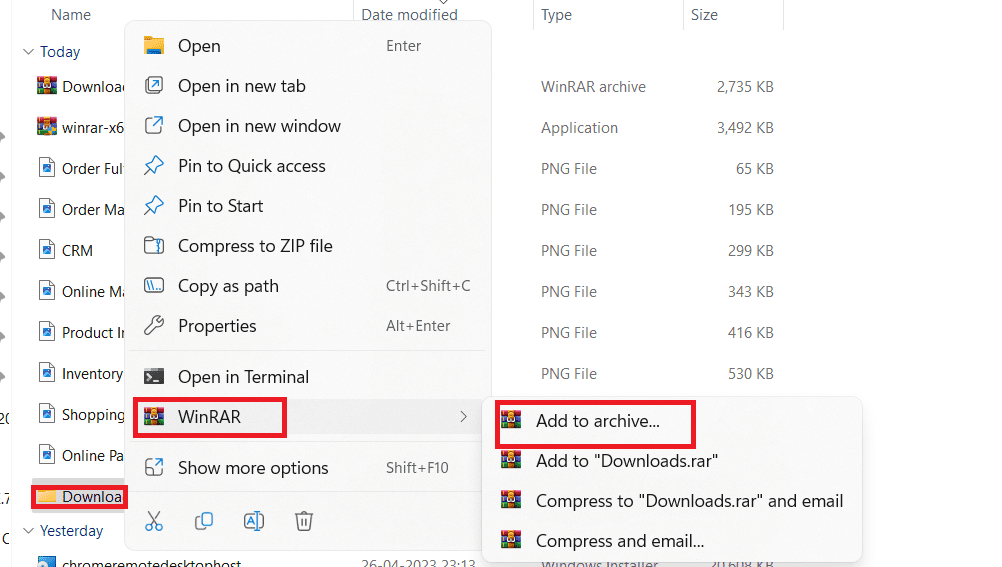
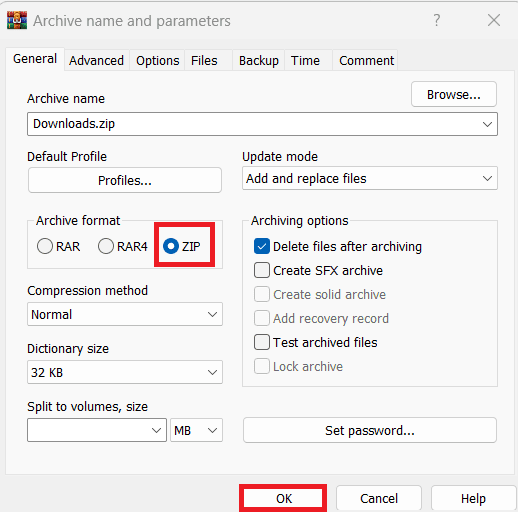
แปลง RAR เป็น ZIP โดยใช้ 7-Zip
คุณยังสามารถใช้ซอฟต์แวร์ 7-Zip เพื่อแปลงไฟล์ RAR เป็นไฟล์ ZIP เครื่องมือนี้ต้องดาวน์โหลดและติดตั้งบนคอมพิวเตอร์ของคุณก่อนดำเนินการตามขั้นตอนนี้:
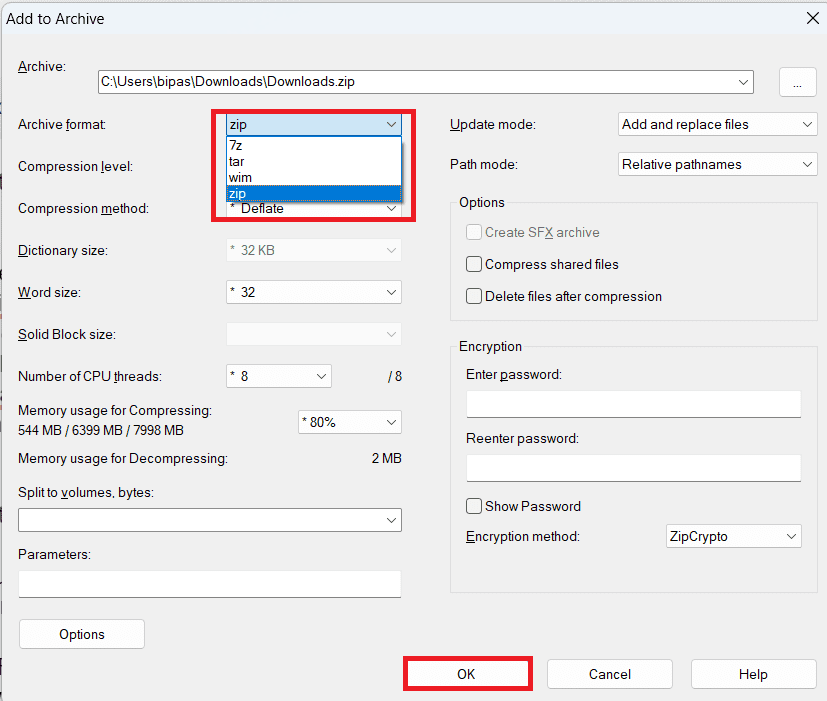
สรุป
หากคุณจะแชร์ไฟล์ RAR ผู้รับอาจมีปัญหาในการเปิดไฟล์โดยไม่ได้ใช้ซอฟต์แวร์เฉพาะ ดังนั้นจึงเป็นการดีกว่าที่จะแปลงไฟล์ RAR เป็นรูปแบบ ZIP ในบทความนี้ ฉันได้พูดคุยเกี่ยวกับความแตกต่างระหว่างรูปแบบไฟล์ทั้งสอง พร้อมกับเทคนิคบางอย่างในการแปลงไฟล์ RAR เป็น ZIP
หากคุณทราบวิธีแปลงไฟล์นี้เพิ่มเติม แจ้งให้เราทราบในส่วนความคิดเห็น หากคุณเห็นว่าคู่มือนี้มีประโยชน์ กรุณาแชร์กับเพื่อนของคุณ
สำหรับบทความถัดไป วิธีการบีบอัดไฟล์ใน Android.
คุณต้องการกำหนดการประชุมที่เกิดขึ้นซ้ำใน MS Teams กับสมาชิกในทีมเดียวกันหรือไม่? เรียนรู้วิธีการตั้งค่าการประชุมที่เกิดขึ้นซ้ำใน Teams.
เราจะแสดงวิธีการเปลี่ยนสีที่เน้นข้อความสำหรับข้อความและฟิลด์ข้อความใน Adobe Reader ด้วยบทแนะนำแบบทีละขั้นตอน
ในบทแนะนำนี้ เราจะแสดงให้คุณเห็นวิธีการเปลี่ยนการตั้งค่า Zoom เริ่มต้นใน Adobe Reader.
Spotify อาจจะน่ารำคาญหากมันเปิดขึ้นมาโดยอัตโนมัติทุกครั้งที่คุณเริ่มเครื่องคอมพิวเตอร์ ปิดการเริ่มต้นอัตโนมัติโดยใช้ขั้นตอนเหล่านี้.
หาก LastPass ไม่สามารถเชื่อมต่อกับเซิร์ฟเวอร์ ให้ล้างแคชในเครื่อง ปรับปรุงโปรแกรมจัดการรหัสผ่าน และปิดการใช้งานส่วนขยายของเบราว์เซอร์ของคุณ.
Microsoft Teams ไม่รองรับการส่งประชุมและการโทรไปยังทีวีของคุณโดยตรง แต่คุณสามารถใช้แอพการสะท้อนหน้าจอได้
ค้นพบวิธีแก้ไขรหัสข้อผิดพลาด OneDrive 0x8004de88 เพื่อให้คุณสามารถเริ่มต้นใช้งานการจัดเก็บข้อมูลในคลาวด์ของคุณอีกครั้ง
สงสัยว่าจะรวม ChatGPT เข้ากับ Microsoft Word ได้อย่างไร? คู่มือนี้จะแสดงให้คุณเห็นวิธีการทำเช่นนั้นโดยใช้ ChatGPT สำหรับ Word add-in ใน 3 ขั้นตอนง่ายๆ.
รักษาแคชให้เป็นระเบียบในเบราว์เซอร์ Google Chrome ของคุณด้วยขั้นตอนเหล่านี้.
ตอนนี้ยังไม่สามารถปิดการตั้งคำถามแบบไม่ระบุชื่อใน Microsoft Teams Live Events ได้ แม้แต่ผู้ที่ลงทะเบียนยังสามารถส่งคำถามแบบไม่ระบุชื่อได้.






